Als de Fn-toets is vergrendeld, kan het Microsoft Designer Keyboard niet worden gekoppeld
- Als de Microsoft Designer Keyboard koppelt niet. Ontgrendel de Fn-toets door deze eerst lang ingedrukt te houden.
- Controleer of het draadloze toetsenbord stroom krijgt en vervang de batterijen door een nieuwe set.
- Bekijk hieronder de volledige oplossingen van het WR-hardwareteam!

Sommige van onze lezers klaagden erover dat het Microsoft Designer-toetsenbord niet met hun apparaten kon worden gekoppeld. In dit artikel zullen we alle door de WR-hardwarespecialisten geteste methoden doornemen om dit probleem snel op te lossen.
Waarom maakt mijn Microsoft Designer-toetsenbord geen verbinding?
- De Fn-toets is vergrendeld en u hebt geen toegang tot de Bluetooth-functie op het toetsenbord.
- Draadloze toetsenborden hebben oplaadbare of vervangbare batterijen en als het Microsoft Designer-toetsenbord niet voldoende stroom heeft, kan het niet worden gekoppeld.
- Je hebt het toetsenbord al aan drie apparaten gekoppeld en je kunt het niet op één ander apparaat gebruiken.
- De Bluetooth-versie op uw apparaat is lager dan 4.0, dus het toetsenbord is er niet compatibel mee.
Wat kan ik doen als mijn Microsoft Designer-toetsenbord niet kan worden gekoppeld?
Probeer eerst verschillende stappen voor probleemoplossing uit te voeren om enkele potentiële problemen uit te sluiten:
- Zorg ervoor dat het toetsenbord voldoende stroom heeft. Het Microsoft Designer Compact-toetsenbord wordt gevoed door vier knoopcelbatterijen (C2032). Je kunt ze vervangen als ze op zijn.
- Controleer of u het met andere apparaten hebt gekoppeld en ontkoppel het van ten minste één van deze apparaten.
- Controleer of het toetsenbord geen hardwareproblemen heeft en houd het dichtbij het apparaat waarmee u het probeert te koppelen.
1. Zorg ervoor dat u de juiste koppelingsinstructies volgt
- Schakel de aan/uit-knop onder het Microsoft Designer-toetsenbord in.
- Het toetsenbord zou in de koppelingsmodus moeten staan, maar als dit niet het geval is, drukt u op de Bluetooth-toets (de F1 sleutel is de koppelingsknop) op het toetsenbord gedurende 5 seconden. Het Bluetooth-lampje begint te knipperen, wat betekent dat het toetsenbord in de koppelingsmodus staat.
- Ga nu op een Windows 11-pc naar Instellingen > Bluetooth en apparaten en zorg ervoor dat Bluetooth is ingeschakeld en klik vervolgens op Voeg toestel toe.
- Op een Windows 10-pc gaat u naar Instellingen > Apparaten, schakel Bluetooth in en klik op Voeg Bluetooth of een ander apparaat toe.

- Selecteer Microsoft Designer Keyboard in de lijst om het koppelen te voltooien.
Uit de tests die onze hardwarespecialisten van Windows Report hebben uitgevoerd, blijkt dat het volgen van de koppelingsprocedure uit de handleiding feilloos werkte.
Als u het toetsenbord echter al aan drie apparaten hebt gekoppeld, is dat het maximale dat u krijgt. U moet het toetsenbord dus ontkoppelen van een van de apparaten als u het wilt koppelen aan een nieuw apparaat.
Hoe we testen, beoordelen en beoordelen?
We hebben de afgelopen zes maanden gewerkt aan het bouwen van een nieuw beoordelingssysteem voor de manier waarop we inhoud produceren. Met behulp hiervan hebben we vervolgens de meeste van onze artikelen vernieuwd om daadwerkelijke praktische expertise te bieden over de handleidingen die we hebben gemaakt.
Voor meer details kunt u lezen hoe we testen, beoordelen en beoordelen bij WindowsReport.
2. Schakel de Fn-toets uit
Een ander probleem dat onze collega's bij Windows Report hebben ontdekt, is dat het Microsoft Designer-toetsenbord niet kan worden gekoppeld als het Fn sleutel is geactiveerd (de knop is verlicht) omdat de koppelingsknop niet meer werkt.
Schakel dus de Fn door deze lang in te drukken of door de toets ingedrukt te houden Fn toets ingedrukt en druk Caps Lock totdat het niet meer brandt en probeer het toetsenbord opnieuw te koppelen.
3. Gebruik de app Muis- en toetsenbordcentrum
- Ga naar de Downloadpagina Muis- en toetsenbordcentrum en verkrijg de juiste versie voor uw besturingssysteem.
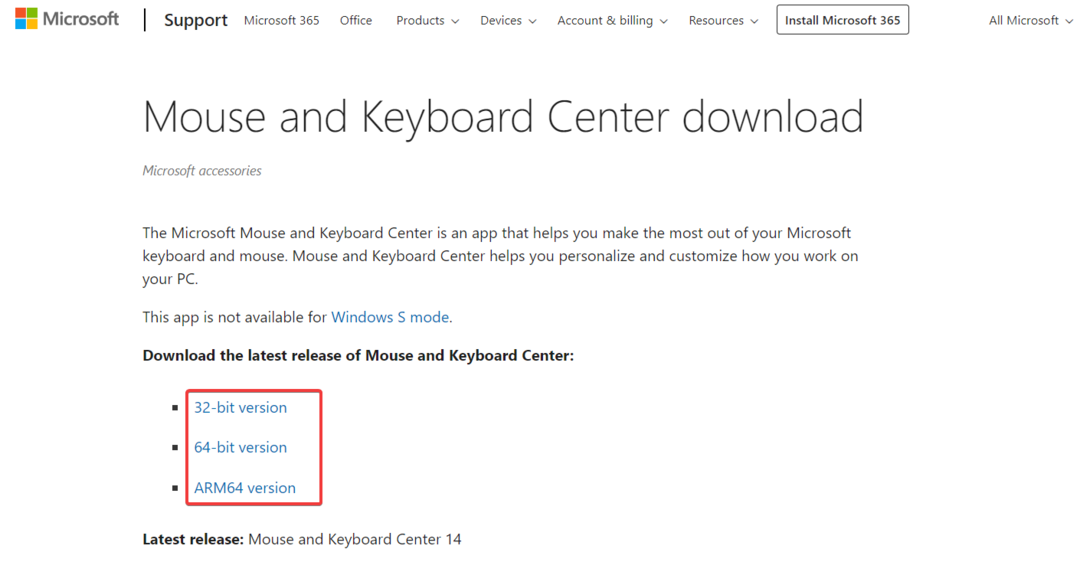
- Installeer de app en zorg ervoor dat u de diagnostische gegevens toevoegt, omdat deze u kunnen helpen het probleem op te lossen.
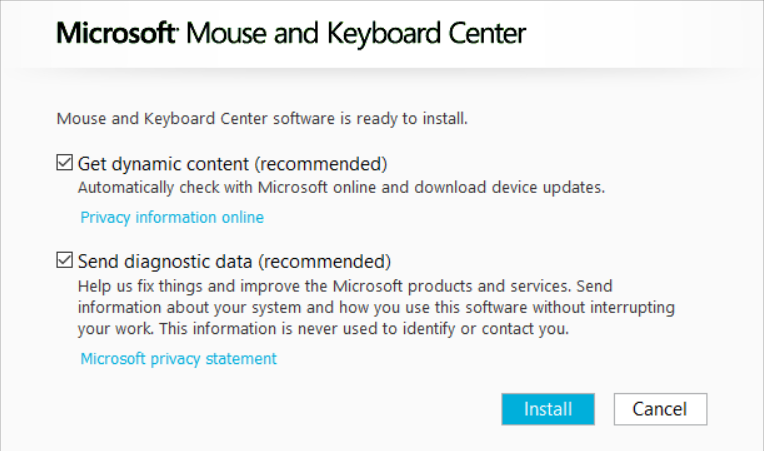
- De app ondersteunt Microsoft Designer Compact Keyboard en als het apparaat in de koppelingsmodus staat, identificeert de app uw toetsenbord.
- U kunt ook enkele toetsen en functies van het toetsenbord toewijzen.
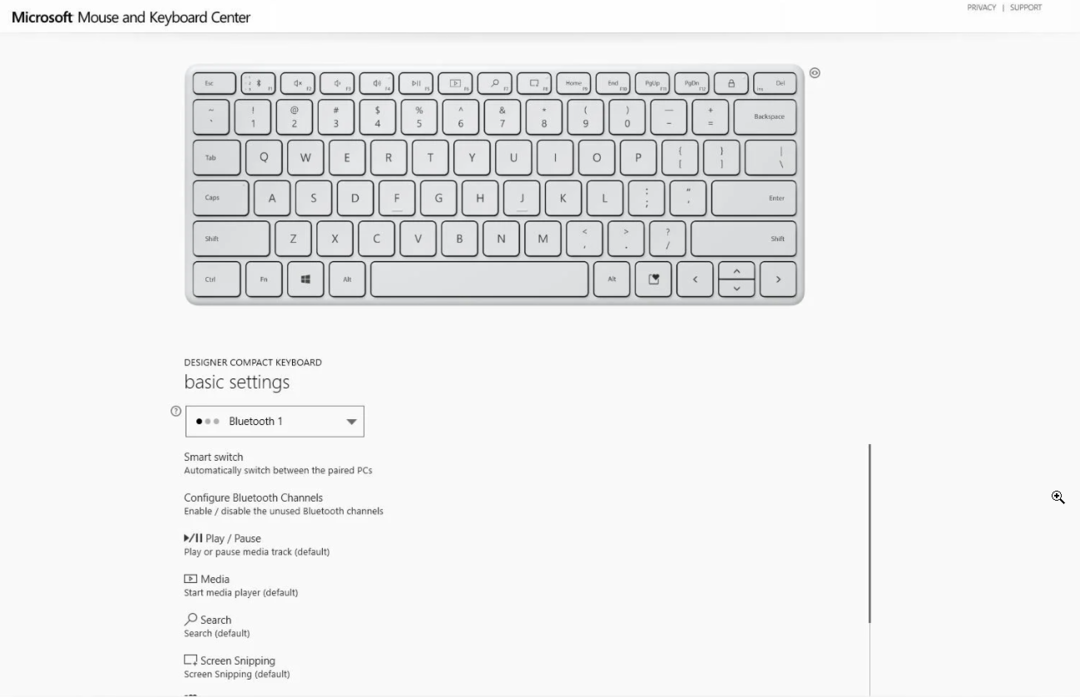
Keyboard Center geeft u ook een lijst met apparaten waarmee u het hebt gekoppeld, zodat u kunt controleren of u het al op 3 apparaten gebruikt.
Andere Microsoft Designer-toetsenbordproblemen die u kunt tegenkomen
- De pc koppelt met de muis, maar niet met het toetsenbord – Als de Microsoft Designer-toetsenbord werkt niet controleer of het is ingeschakeld, controleer de batterijen en zorg ervoor dat de Fn-toets niet brandt.
- Microsoft Designer-toetsenbord niet detecteerbaar – Als u een USB-ontvanger gebruikt, probeer deze dan te verwijderen en koppel het zonder op een ander apparaat. Als dat lukt, controleer dan of de Bluetooth-ontvanger compatibel is en vervang deze door een Bluetooth 4.0-exemplaar.
- Microsoft Designer Keyboard schakelt niet tussen apparaten – Om het Microsoft Designer-toetsenbord tussen apparaten te wisselen, drukt u op Fn + F1, maar als de Fn toets brandt, heeft de sneltoets niet het gewenste effect. Ontgrendel de Fn door deze lang in te drukken of door op te drukken Fn + Caps Lock om het eerst te ontgrendelen en probeer het vervolgens opnieuw.
Kan ik het Microsoft Designer-toetsenbord opnieuw instellen?
Om het Microsoft Designer-toetsenbord opnieuw in te stellen, schakelt u het uit, haalt u de batterijen eruit met de aan/uit-knop aan de onderkant en drukt u op enkele toetsen om de resterende stroom af te tappen.
Laat dit 10 minuten zo staan, plaats dan de batterijen (nieuwe indien beschikbaar) en schakel het toetsenbord in. Het zou moeten starten in de koppelingsmodus.
Om onze gids samen te vatten: ons WR-testteam is erin geslaagd het Microsoft Designer-toetsenbord te koppelen door simpelweg de juiste koppelingsprocedure te volgen. Zorg er echter voor dat het apparaat dat u koppelt een werkende Bluetooth 4.0-verbinding heeft, dat het toetsenbord is ingeschakeld en dat de Fn-toets niet brandt.
Bovendien heeft het Microsoft Designer Keyboard, net als elk ander Bluetooth-apparaat, een korte actieradius voordat het toeslaat Zorg ervoor dat deze zich dicht bij het apparaat bevindt waarmee u deze wilt koppelen en dat er geen obstakels tussen zitten hen.
Dat is alles, en we hopen dat onze gids u heeft geholpen het probleem met het koppelen van het Microsoft Designer-toetsenbord op te lossen.
We hebben er ook een complete handleiding bij hoe u problemen met het koppelen van een Bluetooth-toetsenbord kunt oplossen dat zou ook kunnen helpen.
Als u nog andere vragen of suggesties heeft, kunt u het opmerkingengedeelte hieronder gebruiken en ons hiervan op de hoogte stellen.


